요즘 iPhone을 끄는 것은 (일부에게는) 너무 복잡해서 Apple은 "iPhone 켜기/끄기"라는 제목의 지원 페이지를 게시 할 필요성을 느꼈습니다. 일부 장치 소유자는 휴대폰을 종료하는 방법을 배우기 위해 Google에서 "iPhone을 끄는 방법"을 검색해야 했습니다.
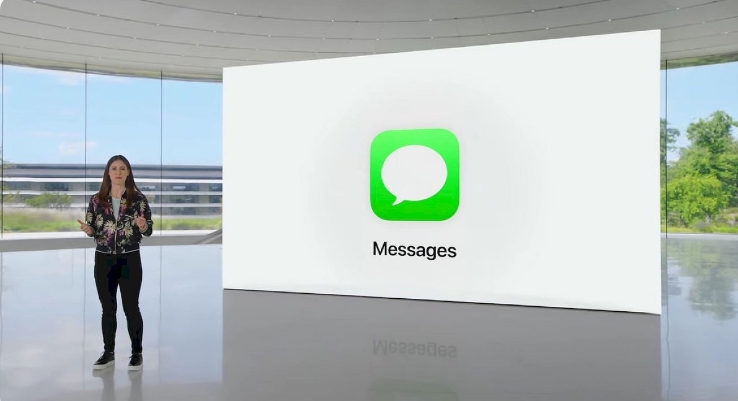
Apple이 홈 버튼을 제거하기 전에는 기기를 끄려면 측면 버튼을 누른 다음 슬라이더를 드래그해야 했습니다. 홈 버튼과 Touch ID가 있는 모든 기기(예: iPhone SE 모델)에서 휴대폰을 끄는 방법은 다음과 같습니다.
Apple, iPhone에 전원 버튼 추가
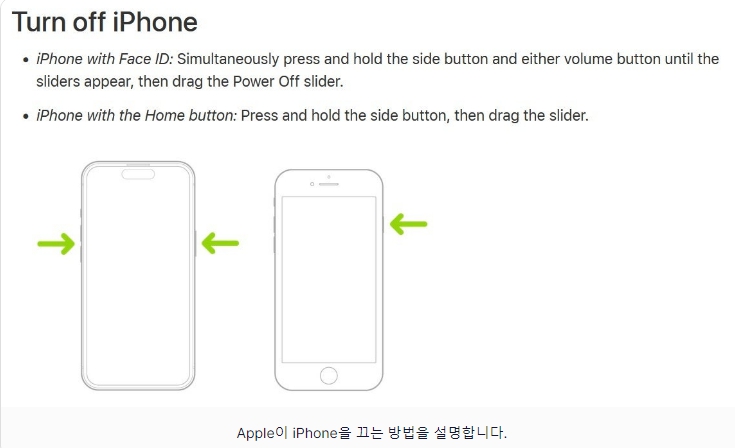
Apple은 2017년 iPhone X에서 홈 버튼을 제거 하고 Face ID를 추가하면서 이제 눌렀을 때 "Type to Siri"를 불러오는 측면 버튼의 사용 방식을 변경했습니다. Face ID를 사용하고 홈 버튼이 없는 iPhone 모델을 끄려면 측면 버튼과 볼륨 버튼 중 하나를 동시에 길게 누르세요. 전원 끄기 슬라이더를 드래그하여 장치의 전원을 끕니다.
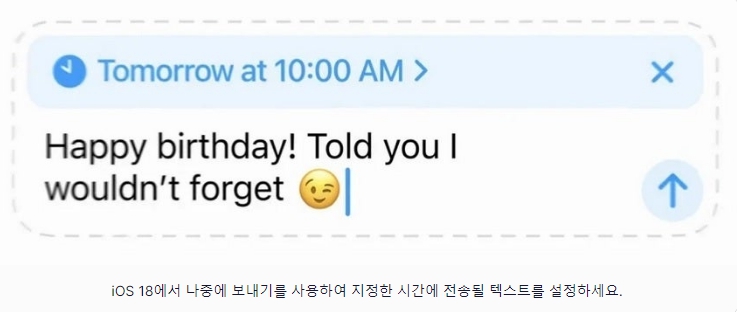
iOS 18 에서 Apple은 iPhone을 종료하는 새로운 방법을 제공할 예정입니다. 여러분이 해야 할 일은 디스플레이의 오른쪽 상단에서 아래로 스와이프하여 새로 업데이트된 제어 센터에 액세스하는 것뿐입니다. 화면 오른쪽 상단에는 정직한 힘 아이콘이 있습니다. 그것을 탭하면 전원 끄기 슬라이더가 화면에 나타납니다. 슬라이더를 드래그하면 iPhone이 꺼집니다. 이보다 더 쉬워질 수는 없습니다. 좋아, 어쩌면 더 쉬워질 수도 있지만 적어도 지금은 그렇지 않을 것이므로 이 간단한 방법을 배우고 싶을 수도 있습니다.
현재 iOS 18 개발자 베타 에서 사용할 수 있는 것으로 보이는 또 다른 새로운 기능은 "나중에 보내기"라는 메시지 앱의 적절한 제목 기능입니다. 문자를 보내고 싶은 시간에 문자를 보내는 훨씬 쉬운 방법을 제공하는 도구입니다. 현재 바로가기를 사용하여 텍스트를 예약할 수 있으며 그 방법은 다음과 같습니다.
- 바로가기 앱을 열고 화면 하단에 있는 자동화 탭을 탭하세요.
- 오른쪽 상단 모서리에 있는 더하기 아이콘(+)을 탭합니다.
- 시간을 탭하고 문자를 보낼 시간을 설정하세요. "다음"을 누르세요.
- 시작하기 제목 아래에서 "메시지 보내기"를 누르세요. 따옴표 사이에 메시지를 입력하고 수신자를 탭하세요.
- 오른쪽 상단에 있는 "완료"를 탭하세요.
- 완료되면 바로가기를 비활성화하는 것을 잊지 마십시오.
시간이 많이 걸리는 부분을 확인할 수 있습니다.
'나중에 보내기'를 사용하려면 iOS 18이 설치되어 있어야 하며 , 지금 당장 개발자 앱을 이용하는 것이 유일한 방법입니다. iOS 18 개발자 베타를 실행 중인 경우 다음 지침을 따르세요.
- 메시지로 이동합니다.
- 기존 스레드를 선택하거나 새 메시지를 작성하세요.
- 더하기 아이콘(+)을 누르세요.
- '더보기'를 탭하세요.
- "나중에 보내기"를 탭하세요.
- 파란색 직사각형을 탭하고 예약된 메시지의 날짜와 시간을 선택하세요.
- "나중에 보내기" 필드에 메시지를 입력하세요.
- 파란색 화살표 버튼을 누르세요.
이것이 당신이 해야 할 전부입니다. 이 기능을 사용하기 위해 불안정한 iOS 18 개발자 베타를 설치할 필요가 있는지 잘 모르겠습니다 . 다음 달에는 iOS 18 공개 베타가 출시될 예정이며, iOS 18 의 안정 버전은 iPhone 16 라인이 출시되기 시작 하는 9월에 출시될 예정입니다.
나는 iOS 18 업데이트 에 너무 열중하여 개발자가 아니더라도 개발자 베타를 설치했고, 이전에 베타를 설치한 적이 없는 iPhone 사용자를 알고 있습니다. 꼭 그렇게 해야 한다고 생각되면 먼저 데이터를 백업하세요.
내용출처 : 폰아레나







